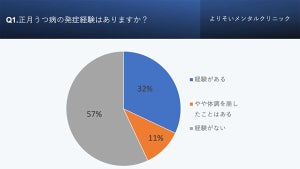夫へ感謝を伝えるサプライズムービーを作ろう!
お気に入りの写真にBGMや動き、字幕などの演出を加えて、映画のような作品を作成する……。これらがすべてパソコン初心者にも簡単に手作りできるソフトを見つけた。それはマグレックスが販売するフォトムービー作成ソフト「ウェディングムービーフォトグラフ」だ。披露宴会場で流す定番のオープニングムービーやプロフィールのほか、当日の写真を素早く二次会で上映できるようにムービーを作成するなんてこともできる。ペーパーアイテムを手作りできる機能もあり、全て“お任せ”していた結婚式の準備が、自分たちの手で“私たちらしい”最高の瞬間を作ることができる。残念ながら結婚式は終えてしまい損をした気分の筆者だが、式後も活用できる同ソフトを体験してみることにした。
結婚式の思い出を泣く泣く取捨選択……
ソフトをインターネットで購入すると数日経って、"パソコン音痴"の筆者に同ソフトが届いた。早速、花嫁の笑顔が可愛らしいパッケージの箱を開いてみると、1枚のDVD-ROMと1冊の操作マニュアルが出てきた。とりあえず「善は急げ」とばかりに張り切り、パソコンにDVD-ROMのインストール。自動的に終わり、実際にソフトを起動させようとしたところで……「さて、どんなムービーを作ろう??」と我に返った。肝心な目的だが、筆者は既に結婚式を終えているので、式後の今、「出席できなかった友人用にまとめようか……」などとしばし考える。いろいろ考えた末、結婚式では頼もしい相方だった夫へ感謝を伝えるサプライズムービーを作ろうと決めた。
そうと決まったら、最初の関門「Photo Set(写真を選ぶ)」へ。何度も見返している結婚式の写真だけに、頭の中で当時の思い出が次々と思い浮かんでくる。作業といえば、画面に表示されるパソコンデータから使用したい写真を選択し、「追加」をクリックしていくのみ。時には思い出し笑いをしながら作業できるのも、自分で作成する醍醐味だろう。ふと気がつくと、膨大な量の写真がずらりと並んだ。とはいえ、こんなには使えない……。印象的なムービーにするため取捨選択をして泣く泣く「削除」をクリック。写真の並べ替えはドラッグで左右に移動できるのが便利で、ファッションのコーディネートを考えるように試行錯誤しながら、場面のつながりが良い順番を決めていった。
|
|
|
披露宴ムービーを写真で作ることができる「ウェディングムービーフォトグラフ」。可愛らしい花嫁のパッケージの箱を開けると、中身もインストールDVD-ROM1枚と厚くない操作マニュアル1冊のみでウキウキしてくる |
ムービーの基となる「Photo Set(写真を選ぶ)」では、画面に表示されるパソコンデータからお気に入りの写真を選択して「追加」を次々とクリックしていく |
作品の完成度を増し、盛り上げてくれるBGMも重要なポイントだろう。パソコンデータからも取り込めるが、今回は筆者の好きな曲「ムーンリバー」がソフトに元々収録されていたので使用することにした。
普段は伝えられない言葉を字幕に乗せて
ここまで作業は順調。次に待っていたのは、画面で写真の表示を行う際の動き「Action(アクション)」の設定だ。写真がトランプのようにひらひらと舞うような効果や、場面転換をうまくつなげるフェードアウトなど様々で、プレビューで実際に試してみては一喜一憂し、迷いながら一つひとつ決めていく。夫に感動してもらうのが目標なので、挙式の場面の写真9枚が1枚ずつ画面に現れ、タイルのように敷き詰められる効果などを使い、ドラマティックな演出を加えてみた。面倒な人は自動的にアクションを設定してくれる「おまかせセット」もあるので安心だ。
「Intro&End(イントロとエンディング)」の設定も欠かせない。イントロでは選んだ背景にタイトルやサブタイトル、製作者名などを表示することができる。ここまで完了すると、「Decoration(デコレーション)」画面ではこれまで設定した映像に文字やイラスト、エフェクト(特殊効果)をお好みで編集できる。たとえば字幕であれば、設定したい部分を選択すると入力画面が出てくるので、文字を入力して「実行」をクリックするのみ。筆者は最初の写真の上にイラストの蝶が飛ぶ効果を重ねて幻想的にし、「これから一生よろしくね」など夫に直接口にするには恥ずかしい字幕を入れるなど細部にこだわっていった。
|
|
|
選択した写真をムービーとして表示する際の動きをつける「Action(アクションを選ぶ)」。フェードアウトなどのシンプルなものから、動く覗き穴の向こうに写真が見えるような動きなど迷うぐらいの選択数があり、プレビューしながら楽しく作業が進む |
タイトルを含めムービーの最初と最後は肝心。「Intro&End(イントロ/エンディング)」では選択した背景にタイトルや製作者名などを設定する |
|
|
|
作業も佳境に-。「Decoracion(デコレーション)では、編集画面を前に全体のバランスを見ながら、好みで文字やイラスト、エフェクト(特殊効果)を追加する |
ついにオリジナルのムービーが完成!作成したムービーを確認し、目的に合わせてDVD作成や、メール用、フラッシュ形式などに出力する |
最後に「Publish(DVD作成ほか)」画面で作成した映像を確認。ほとんどが「選んでクリックする」だけの作業だったが、1つの作品として流れていく。作成したムービーは目的に応じて、フラッシュ形式やオンラインアルバム、DVD作成などに出力できる。
"パソコン音痴"の私であったが、半日であっという間にできてしまった。夫の帰りを待ちきれず、休憩時間に見てもらおうとメール用に出力し送信。しばらくすると「温かいメッセージが伝わってきたよ」と感想が返ってきた。自宅に帰ってきてからも「よくできたね」と感心しきり。気軽にデジカメ写真で作成できるので、筆者が実践したように日常的にも色々なバージョンを作成してみるのも楽しいだろう。結婚式でのケーキ入刀という共同作業を前に、ムービー作りで2人の愛を育んではいかがだろうか。
標準価格は16,590円(税込)。サンプルムービーは「ウェディングムービーフォトグラフオフィシャルサイト」で見ることができる。